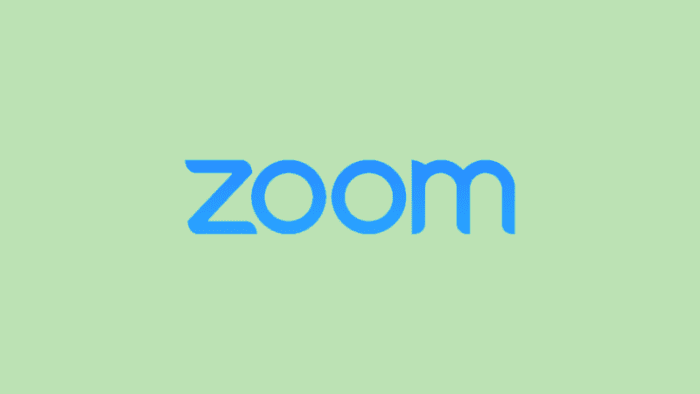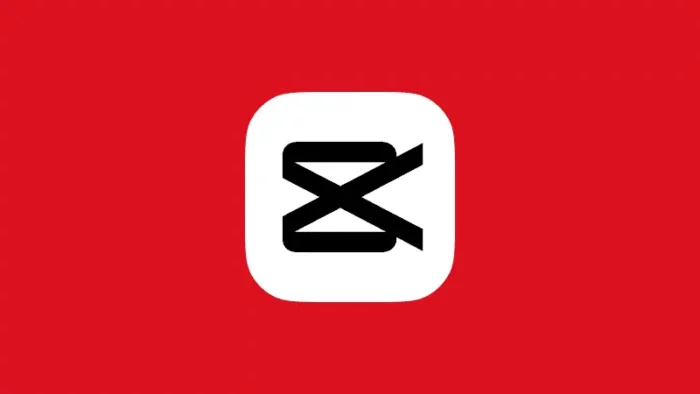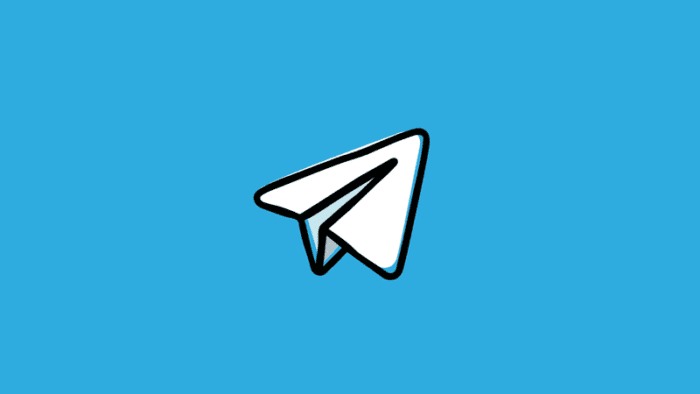Artikel tentang cara menggunakan fitur raise hand di Zoom PC atau laptop telah dibahas pada kesempatan sebelumnya di mana raise hand bisa digunakan untuk bertanya kepada narasumber saat rapat atau seminar berlangsung.
Mengingat Zoom juga bisa digunakan di HP, tentu kamu juga harus mengetahui bagaimana caranya menggunakan fitur raise hand. Dengan demikian, pertanyaan yang diajukan akan lebih cepat ditanggapi oleh moderator daripada menyampaikan pertanyaan via chat.
Jika kamu belum mengetahui caranya menggunakan fitur raise hand Zoom di HP, silakan simak tutorial berikut ini hingga selesai.
1. Ketuk more yang terletak di pojok kanan bawah.
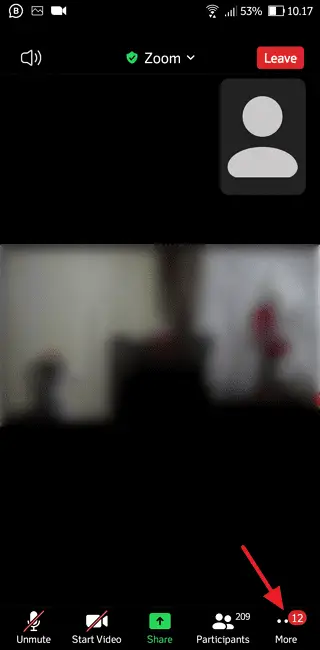
2. Pilih raise hand.
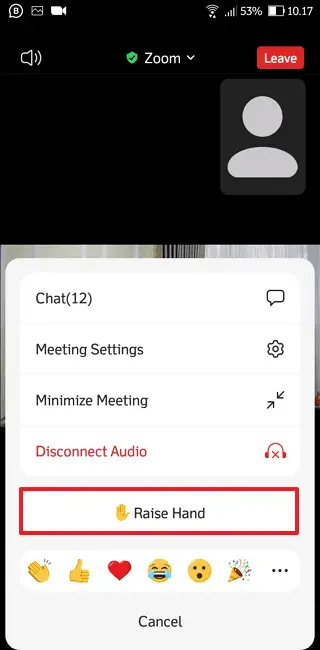
3. Ikon angkat tangan akan muncul dan kamu hanya perlu menunggu giliran untuk dipanggil oleh moderator untuk menyampaikan pertanyaan kepada narasumber rapat atau seminar.
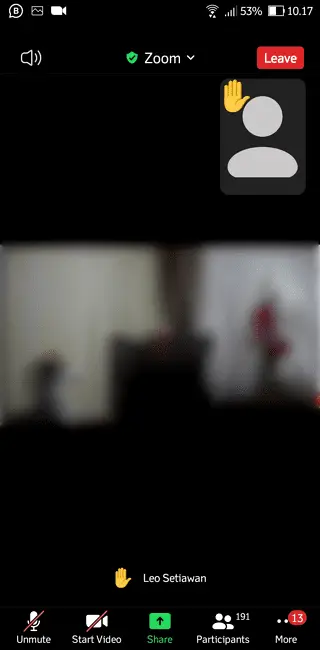
Jika pertanyaan sudah kamu sampaikan, maka jangan lupa untuk menonaktifkan fitur raise hand dengan mengetuk more → lower hand.
Itulah cara menggunakan raise hand Zoom di HP dengan mudah, semoga bermanfaat.